win7电脑f盘文件删除了怎么找回 Windows 7系统如何恢复被误删除的F盘文件
更新时间:2023-08-15 15:43:31作者:yang
win7电脑f盘文件删除了怎么找回,当我们在使用Win7电脑时,不可避免地会遇到一些意外情况,例如误删文件,尤其是F盘中的文件,一旦被删除,可能会给我们带来不便和困扰。在这种情况下,我们该如何找回已删除的文件呢?Windows 7系统提供了一些恢复的方法,可以帮助我们解决这一问题。本文将介绍Windows 7系统如何恢复被误删除的F盘文件,帮助读者解决此类情况下的困扰。
解决方法:
1、打开360安全卫士;
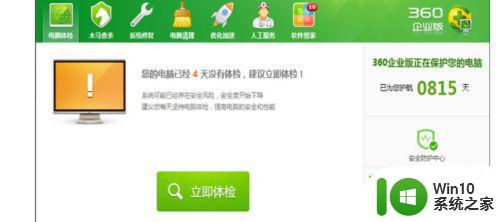
2、在360安全卫士主屏幕中,选择右侧的“更多”选项;
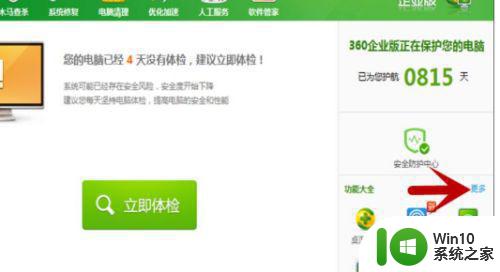
3、在弹出的下一个对话框中,选择“文件恢复”选项;
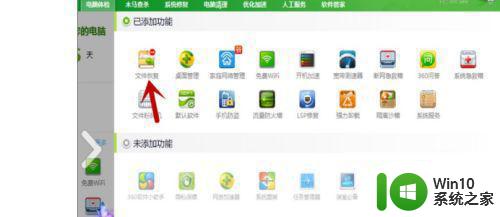
4、在弹出的下一个对话框中,选择“文档文件(未扫描)”选项;
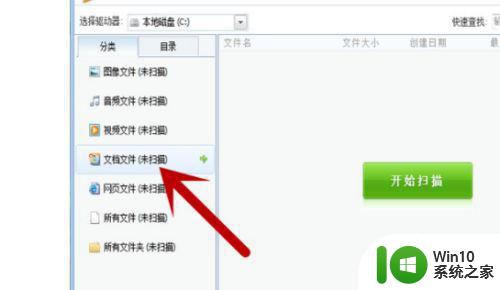
5、在“快速查找”中,输入需要查找的文档,如“到货签收单”,并按“开始扫描”;
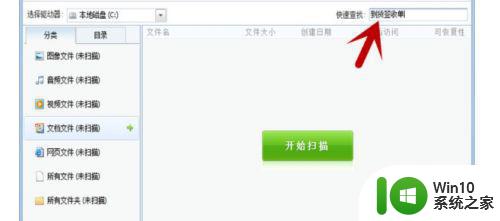
6、在扫描结果中,选择误删除的文档,并点击“恢复选中的文件”,即可。
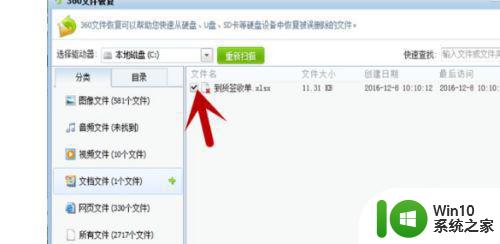
以上是关于如何找回win7电脑F盘删除的文件的全部内容,如果你也遇到了这样的问题,不妨尝试一下小编提供的方法来解决,希望这篇文章能对你有所帮助。
win7电脑f盘文件删除了怎么找回 Windows 7系统如何恢复被误删除的F盘文件相关教程
- win7被删除的文件如何恢复 win7被删除的文件怎么找回
- win7系统U盘无法被删除文件怎么解决 win7系统U盘删除文件失败怎么办
- win7电脑扫雷被删除了如何恢复 win7扫雷被删了怎么恢复
- win7删除d盘数据如何恢复 win7误删除d盘数据怎么恢复
- win7电脑删除文件夹索引的方法 win7系统文件夹索引怎么删除
- win7电脑System Volume information文件夹被删除怎么找回 win7电脑System Volume information文件夹恢复方法
- windows7 删除不了文件的处理办法 windows7文件删除失败怎么办
- win7系统无法删除d盘文件的解决方法 win7系统d盘文件删不掉怎么回事
- 如何解决win7系统d盘pagefile.sys文件不能删除的问题 win7系统pagefile.sys文件删除失败怎么办
- win7系统查找以f开头的文件应该在搜索框输入什么 win7系统查找文件以f开头
- Win7系统保护重要文件夹不被删除的技巧 Win7系统如何设置重要文件夹不被删除
- win7怎么恢复误删文件 win7误删文件恢复软件推荐
- window7电脑开机stop:c000021a{fata systemerror}蓝屏修复方法 Windows7电脑开机蓝屏stop c000021a错误修复方法
- win7访问共享文件夹记不住凭据如何解决 Windows 7 记住网络共享文件夹凭据设置方法
- win7重启提示Press Ctrl+Alt+Del to restart怎么办 Win7重启提示按下Ctrl Alt Del无法进入系统怎么办
- 笔记本win7无线适配器或访问点有问题解决方法 笔记本win7无线适配器无法连接网络解决方法
win7系统教程推荐
- 1 win7访问共享文件夹记不住凭据如何解决 Windows 7 记住网络共享文件夹凭据设置方法
- 2 笔记本win7无线适配器或访问点有问题解决方法 笔记本win7无线适配器无法连接网络解决方法
- 3 win7系统怎么取消开机密码?win7开机密码怎么取消 win7系统如何取消开机密码
- 4 win7 32位系统快速清理开始菜单中的程序使用记录的方法 如何清理win7 32位系统开始菜单中的程序使用记录
- 5 win7自动修复无法修复你的电脑的具体处理方法 win7自动修复无法修复的原因和解决方法
- 6 电脑显示屏不亮但是主机已开机win7如何修复 电脑显示屏黑屏但主机已开机怎么办win7
- 7 win7系统新建卷提示无法在此分配空间中创建新建卷如何修复 win7系统新建卷无法分配空间如何解决
- 8 一个意外的错误使你无法复制该文件win7的解决方案 win7文件复制失败怎么办
- 9 win7系统连接蓝牙耳机没声音怎么修复 win7系统连接蓝牙耳机无声音问题解决方法
- 10 win7系统键盘wasd和方向键调换了怎么办 win7系统键盘wasd和方向键调换后无法恢复
win7系统推荐
- 1 风林火山ghost win7 64位标准精简版v2023.12
- 2 电脑公司ghost win7 64位纯净免激活版v2023.12
- 3 电脑公司ghost win7 sp1 32位中文旗舰版下载v2023.12
- 4 电脑公司ghost windows7 sp1 64位官方专业版下载v2023.12
- 5 电脑公司win7免激活旗舰版64位v2023.12
- 6 系统之家ghost win7 32位稳定精简版v2023.12
- 7 技术员联盟ghost win7 sp1 64位纯净专业版v2023.12
- 8 绿茶ghost win7 64位快速完整版v2023.12
- 9 番茄花园ghost win7 sp1 32位旗舰装机版v2023.12
- 10 萝卜家园ghost win7 64位精简最终版v2023.12